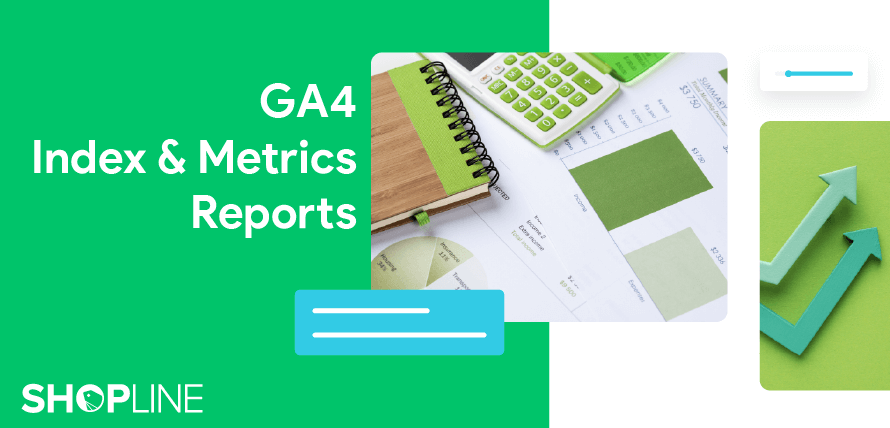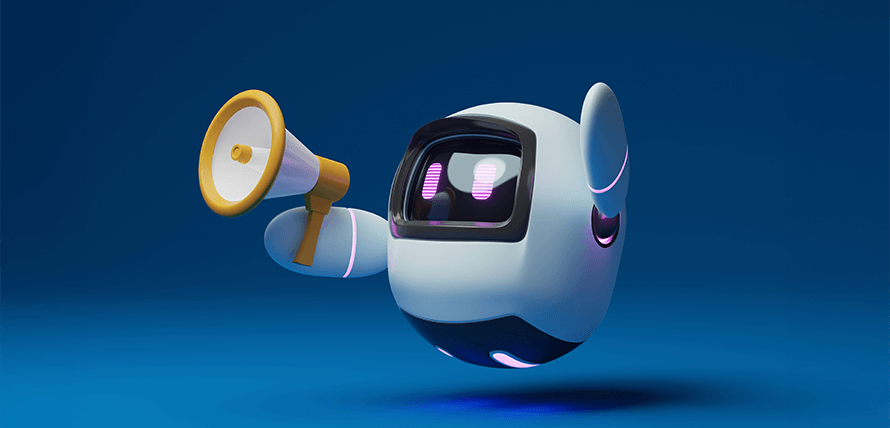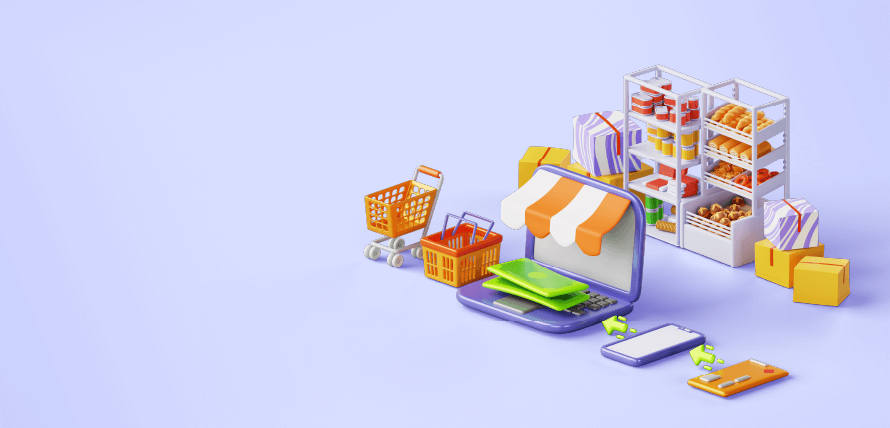延續上一篇 GA4 與舊版 GA(UA)差異的文章,我們也已了解到 GA4 的基本介紹及安裝方式,現在就讓我們更深入地了解有哪些指標與報表是 GA4 常用的吧!那在查看報表前,我們可以先來了解各項維度跟指標所代表的意義,對於之後查看報表才會更清楚,以下就先來為大家介紹 GA4 常用的維度和指標。
GA4 常用使用者與工作階段指標異動
其實 GA4 常用的指標,如「使用者」、「工作階段」等與 UA 相比沒有太大的差異,有些是名稱的調整,有些則是定義上的更新,因此編輯將這些常用指標異動與調整整理如下表:
| 比較項目 | UA(舊版 GA) | GA4(新版 GA) |
|---|---|---|
| 使用者名稱 | 使用者 | 活躍使用者 |
| 使用者說明 | 所有進站的訪客 | 與你網站或應用程式互動了一段時間(無論長短)的不重複使用者的人數 |
| 工作階段計算 | 一個工作階段代表一個訪客在網站內所造成的一組互動 | 網站或應用程式觸發 session_start(事件)的數量 |
| 工作階段重置情形 | — 閒置 30 分鐘後— 時間到了午夜時— 廣告活動變更 | — 閒置 30 分鐘後— 時間到了午夜時 |
| 判斷流量品質的工作階段名稱 | 跳出的工作階段 | 互動的工作階段 |
| 流量品質的工作階段計算方式 | 只看了 1 頁(只產生 1 個點擊)的工作階段 | — 持續超過 10 秒— 曾發生至少 1 次轉換事件— 至少 2 次網頁瀏覽的工作階段數 |
| 流量品質指標 | 跳出率(有跳出的工作階段 / 所有工作階段數) | 參與度(跳出率=1-參與度)互動工作階段數 / 工作階段數 |
由上圖表可看到,GA4 相較 UA 在資料定義上,更加強看重在網站上或應用程式中是否有進一步的互動行為。在 GA4 上,過往一些常見的指標,相較 UA 都變得更加嚴格,並看重其在網站或應用程式上的互動行為,例如:過去在 UA 上,只要追蹤到進站就會計算為 1 個使用者,但在新版 GA4 上,進站後還「必須與網站或應用程式有互動」,才會計算為 1 個不重複的使用者。所以若你同時觀察 UA 及 GA4 的數據,應該會發現使用者的數據相對減少了。
而除了上述基本的指標外,因為 GA4 擁有眾多維度和指標,接下來同樣透過表格為大家條列整理,或是可透過此官方說明連結做指標或維度說明的查找喔!
GA4 常用指標介紹說明
首先透過「指標」我們可以了解消費者在我們網站或應用程式所帶來的價值,這邊簡單依據查看指標的意義分為「當下」及「長期經營」的指標來為大家介紹:
一、當下的價值
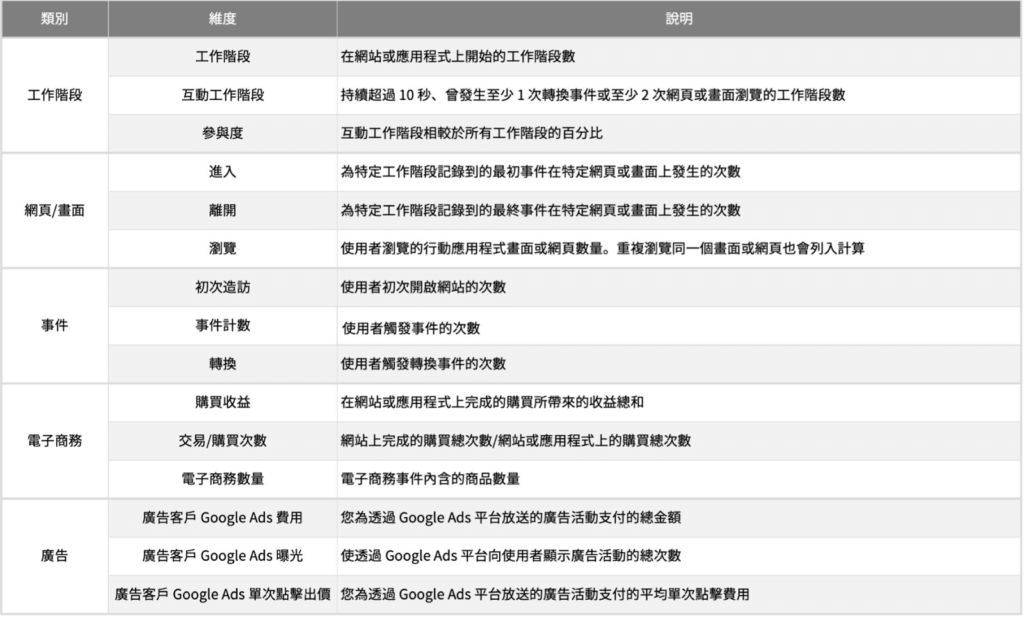
由(圖一)指標顯示,主要可查看到消費者當下所帶來的價值,例如:消費者在特定網頁完成某個事件的次數,通常是作為觀察一個「較短時間點」下所帶來的價值。
二、長期的經營價值
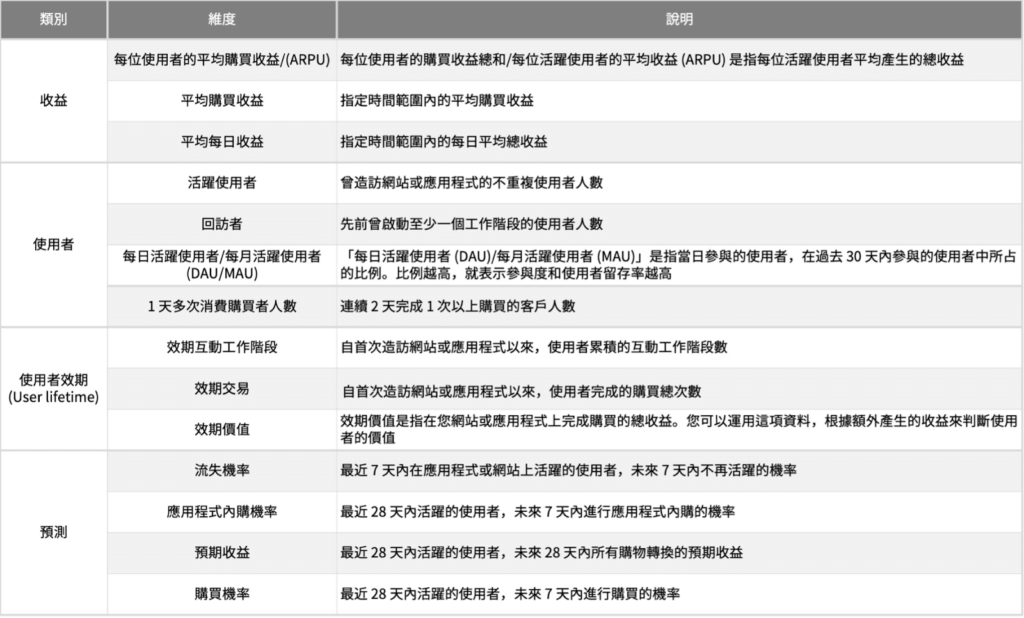
由(圖二)指標顯示,主要是用來查看消費者長期所貢獻的價值,例如:查看近期回訪者數量、近期每位使用者的平均購買收益…等,適用於查看一個「較長時間區段」的價值。
從團購類型到團購流程一次為你解析,並完整介紹 SHOPLINE 團購解決方案,為你接軌團購商機
GA4 常用維度介紹說明
「維度」則是方便品牌觀察與了解消費者的特徵,例如:「他們從哪來?」、「在我們網站上做了什麼?」、「我們怎麼標記他們的?」
一、他們從哪裡來
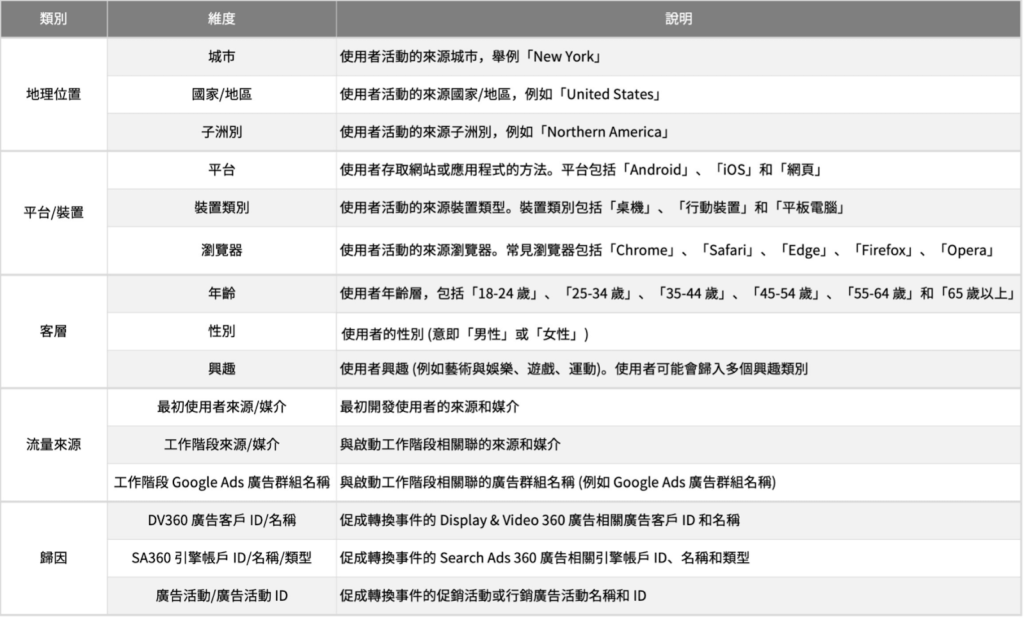
由(圖三)可觀察到消費者主要是從哪裡來的,例如:消費者來自哪個國家或城市、消費者是由哪個來源媒介導進站…等。
二、在我們網站上做了什麼
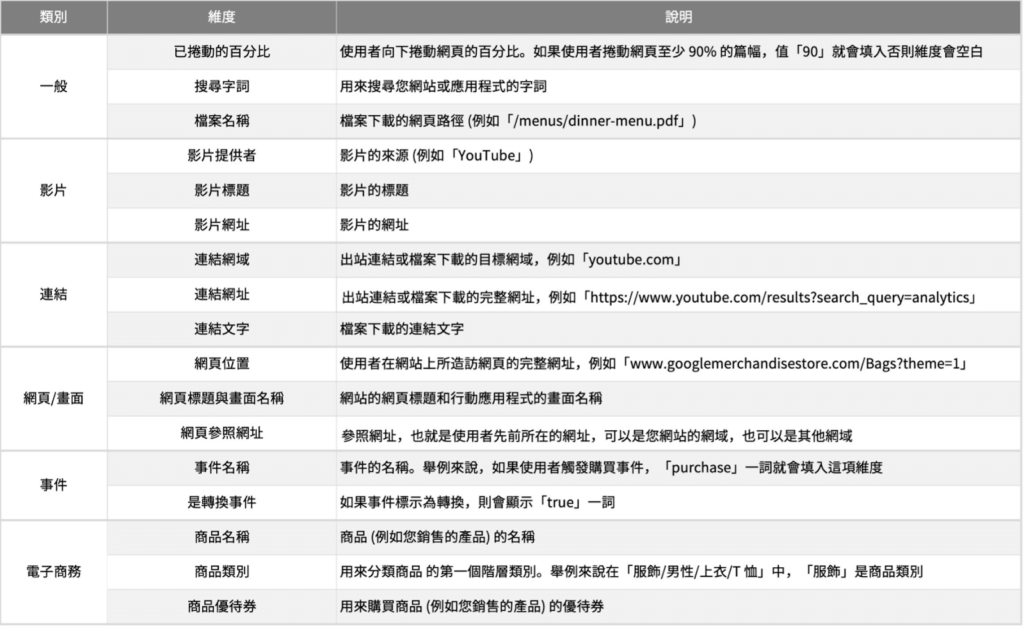
由(圖四)維度可查看消費者在我們站上做了什麼,例如:造訪了哪個網頁位置、觸發了哪個事件、站內搜尋什麼字詞…等。
三、我們怎麼標記他們
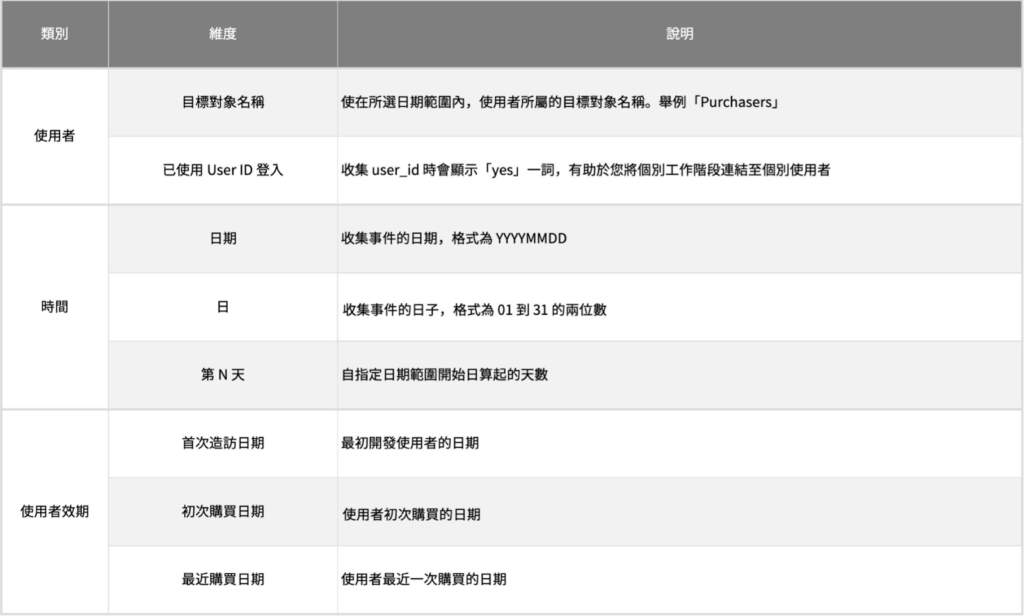
由(圖五)可瞭解到我們是怎麼標記他們的,例如:該使用者是否有登入而被記錄到 User ID、該使用者首次造訪的日期或初次購買的日期…等。
在了解完上述常用的指標跟維度後,相信各位都更加清楚當自己想要查看某些資料時,該如何選擇指標跟維度了。那接下來,就讓我們繼續跟大家分享一些電商品牌常使用到的報表吧!跟著我們一步一步進行設定,並可將設定好的報表做儲存,未來更方便定期做查找喔!
GA4 各項常用報表查看教學
跟過往 UA 一樣,電商品牌不外乎就是查看「電子商務報表」、「網站消費者來源與媒介」、和「探索」等區塊,而編輯將常用的報表整理如下。
「首頁」區塊
首先就讓我們從基本的報表開始看起,與 UA 相似,在「首頁」報表中可以幫助我們方便且快速地一覽整體網站數據表現。
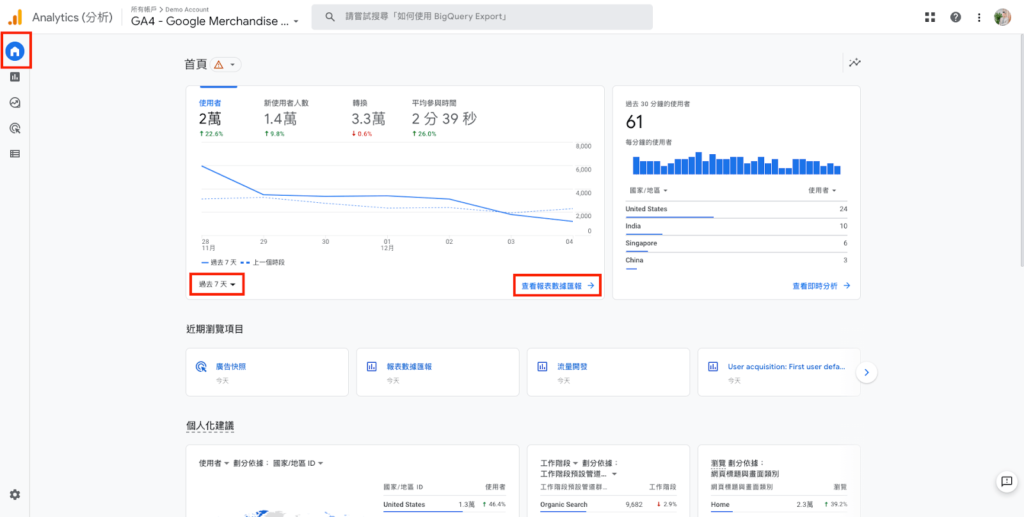
在你進入 GA4 後,點擊左側欄位中的「首頁」報表後,,便可以切換想查看數據的時間區間(圖六中間紅框),以及每張卡片圖表的右下角,都會有可以查看更詳細數據的連結按鈕,點擊後就會展開該圖卡對應的報表。而比較特別是在新版 GA4 首頁往下滑,會看到「個人化建議」的區塊,此區塊可以方便大家快速查找常見與常用的報表及比較資料,例如「使用者的國家 / 地區分析」、「流量管道分析」、「事件轉換的成效表現」…等,就算不知道如何撈取相關數據,都可透過此區塊快速直覺得找到想查找的數據,建議大家也可多加利用!
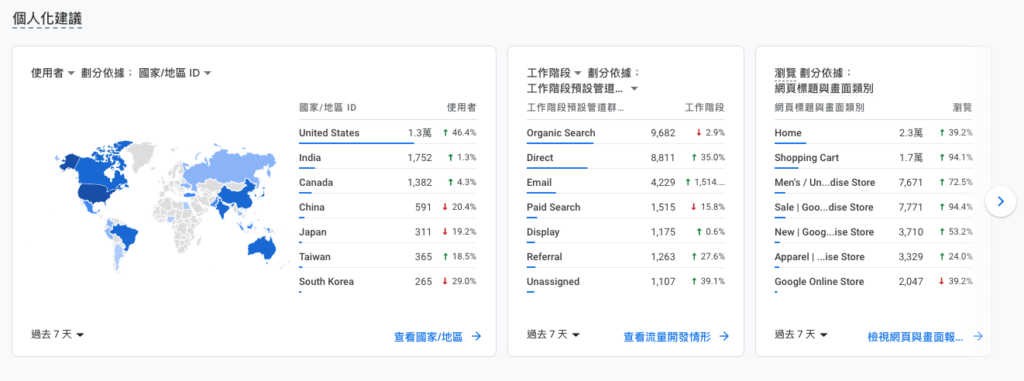
另外 GA4 中結合了許多「AI 智慧功能」,在首頁下方可看到一個「洞察和建議」的區塊,若資料累積充足,在此區塊會可看到左上角標著「深入分析」的各種數據圖表(圖八),主要是 GA4 自動依據你的網站或應用程式用戶所累積的數據去產出推薦的智慧報表,幫助大家快速且直覺得去觀察到一些平常較少注意到的資訊,例如:近期使用者數量有驟升或驟降、哪一個來源 / 媒介近期增加較多轉換、近期交易數據驟升或驟降…等,建議大家可多嘗試應用。
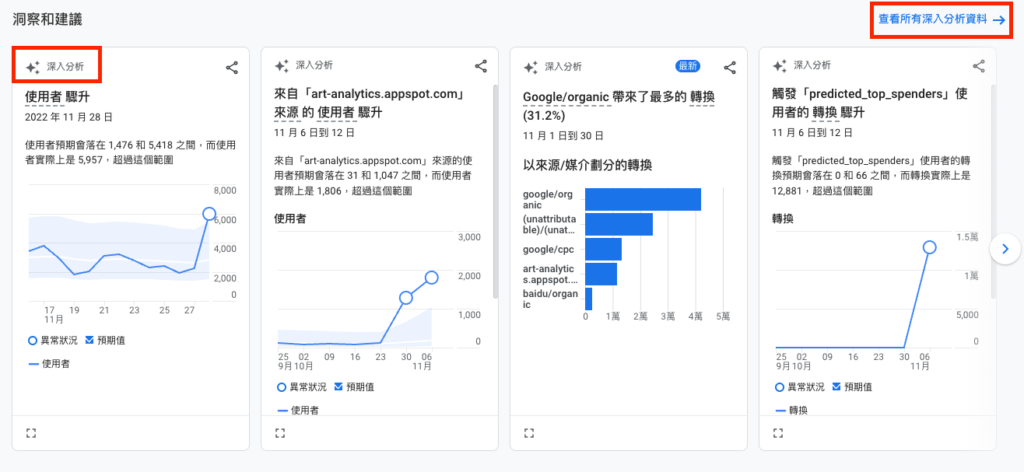
「報表」區塊
再來進到「報表」區塊,就是大家比較熟悉的範疇,除了可查看到與「首頁」相似的整體數據圖表外,在此區塊我們可簡單分成兩大塊比較跟網站經營有關的報表類型,分別為「使用者資料」跟「生命週期資料」來做介紹(其餘的「遊戲報表」與「應用程式開發人員報表」本文就不另外介紹):
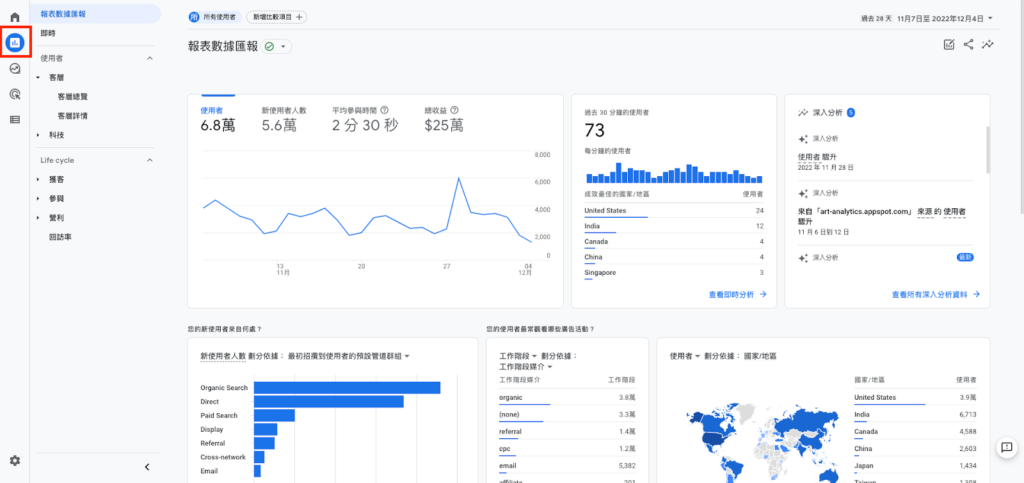
一、「使用者」資料
在「使用者」區塊中,主要可細部查看使用者相關的詳細資料,如:年齡性別、使用裝置、使用的瀏覽器…等。
二、「生命週期(Life Cycle)」資料
而在「生命週期」這區塊,則主要可查看「獲客資訊」(如:最初是透過何種管道招攬到用戶、不同來源/媒介表現…等)、「參與表現」(如:針對轉換事件的觸發次數、特定網頁頁面的瀏覽或參與時間…等)、「營利資料」(如:電子商務購買、各商品帶來的收益…等)及「回訪率」(如:使用者留存、生命週期價值…等)。
這些區塊其實也能夠對應到過去 UA 上,也就是大家最常使用查看「來源 / 媒介」、「到達網頁」、「熱門事件」…等常用報表的區塊。
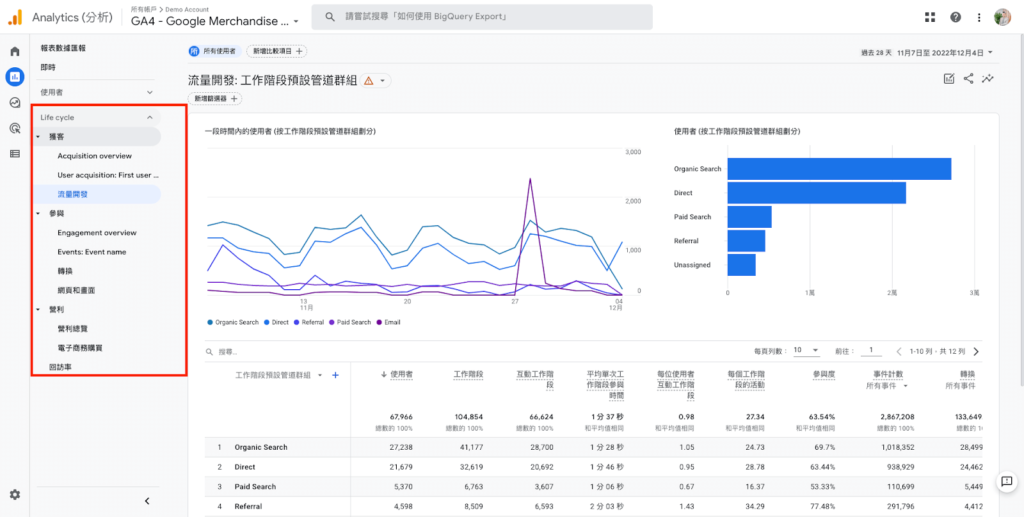
「探索」區塊
再來進到相對進階的報表應用,首先在「探索」這區塊在過去 UA 上是屬於額外付費才可使用的功能,但現在新版 GA4 直接免費開放給大家使用了!而在「探索」可看到許多不同的特色圖表可作應用,幫助大家更容易去做進階的分析及查看,點擊右上角「範本庫」也可再開啟更多不同圖表,如下。
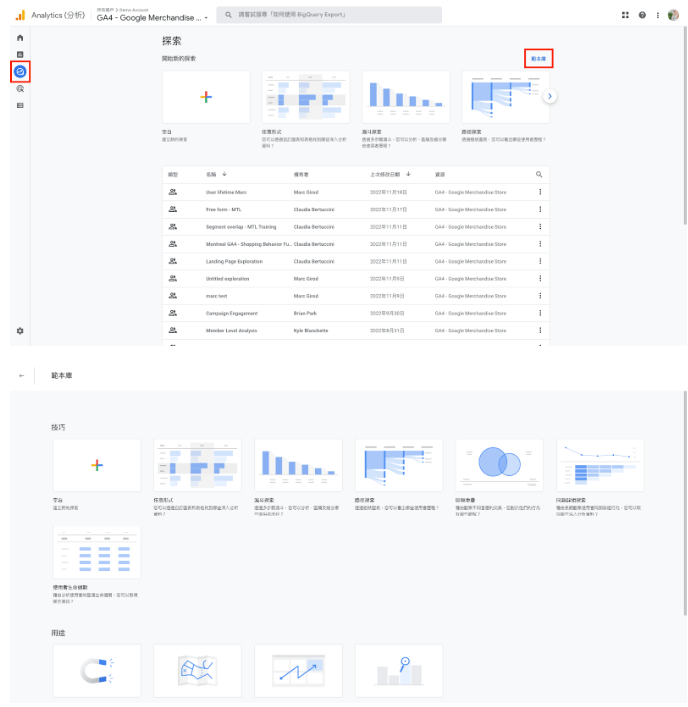
在此篇文章先帶大家介紹基礎入門較常應用到的探索報表,未來我們將更詳細介紹其他進階的應用。若大家已摸索過 GA4 介面,一定也會發現剛剛上面介紹到的「報表」→「營利」→「電子商務購買」報表,不像過去可直接在欄位上篩選到「訂單編號」,甚至許多指標跟維度可能也不會預設展示在報表上,這時候就需要透過自行建立一個屬於自己專屬的報表。
舉例來說,你可以點選「探索」→「空白」後,會看到一個類似樞紐分析的介面,你可以透過左邊的變數欄位去自訂想查看的時間區間,進行區隔及匯入維度跟指標,並可任意拖拉設定至右側的「分頁設定」中,就可組成一個自己想要查看的報表樣式,並且也可依據需求選擇不同的視覺呈現樣式。
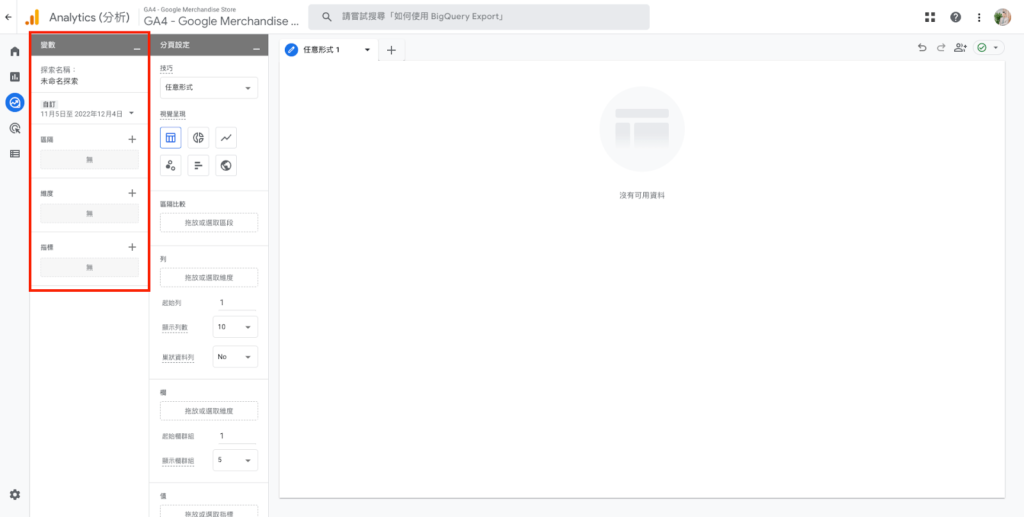
另外,點擊(如圖十二)中「變數」欄位裡的「區隔」,這時系統提供了許多預設的建議區隔可做選擇(如圖十三),同時也可依據自己需求針對「使用者」、「工作階段」或「事件」做區隔。
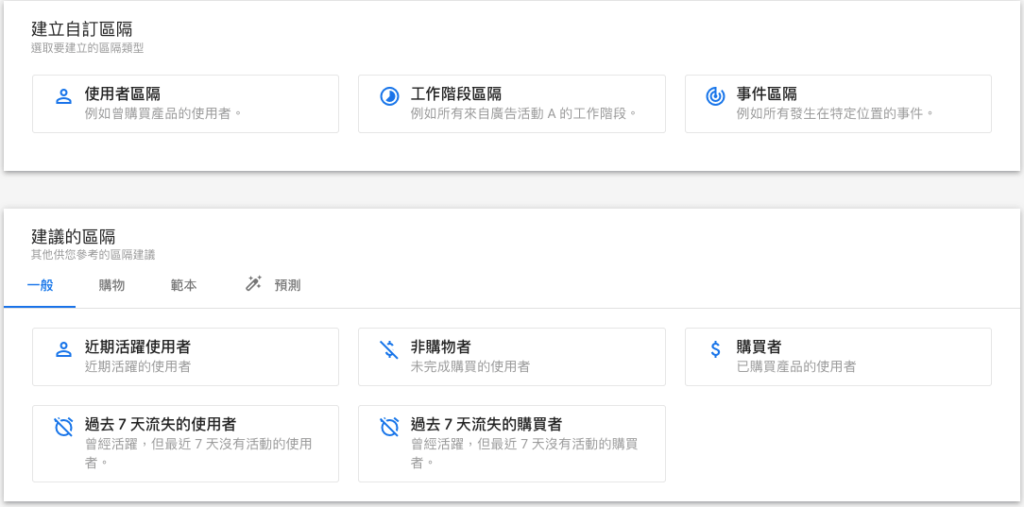
至於「維度」及「指標」就是我們在文章開頭跟大家介紹到的,這邊再快速幫大家複習一下,「維度」主要幫助大家了解用戶從哪裡來、做了什麼及怎麼被標記的;而「指標」則是顯示出用戶貢獻或帶來的價值。而在創建報表上大家也不用緊張,GA4 在操作介面上,做了很多直覺的小設計,讓大家更容易上手,且推薦大家也可多加利用「搜尋」的功能(圖十四),快速找到自己想要的維度或指標。
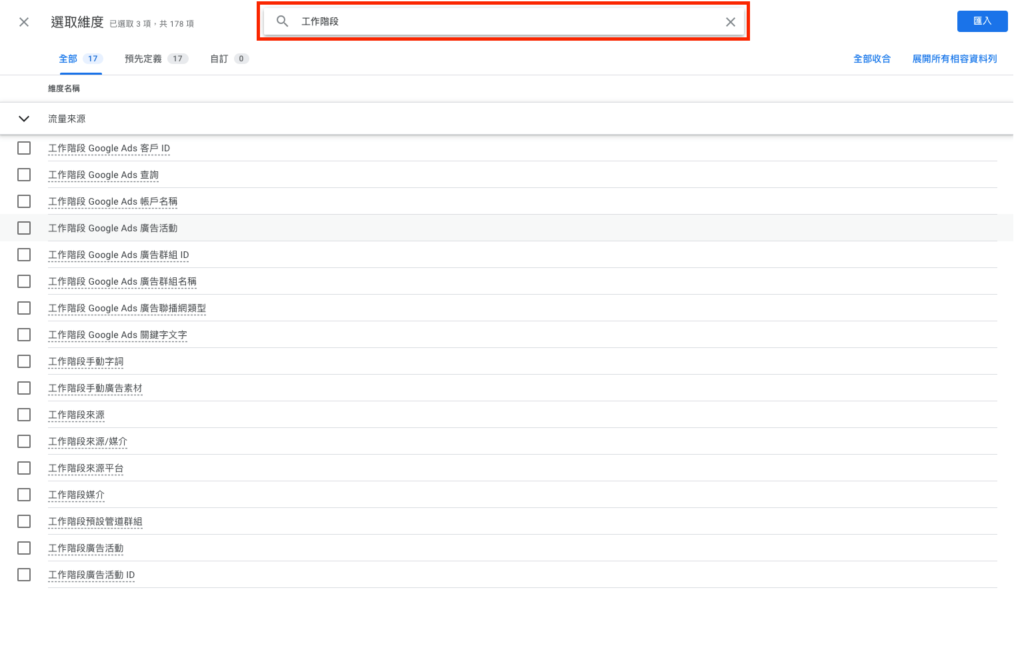
電商網站必看:如何在 GA4 查看訂單?
在 GA4 一上線後,最常遇到店家們詢問的第一件事,就是找不到以前常查看的「訂單」報表,但不用擔心!其實只是需要換個方式去做查看而已。首先你需要進到「探索」→「空白」建立一報表,然後在「維度」篩選找到電子商務中的「交易 ID」,並依據上述介紹到的方式,依據自己希望查看的指標做設置,就可以獲得一個方便查看的訂單報表囉。
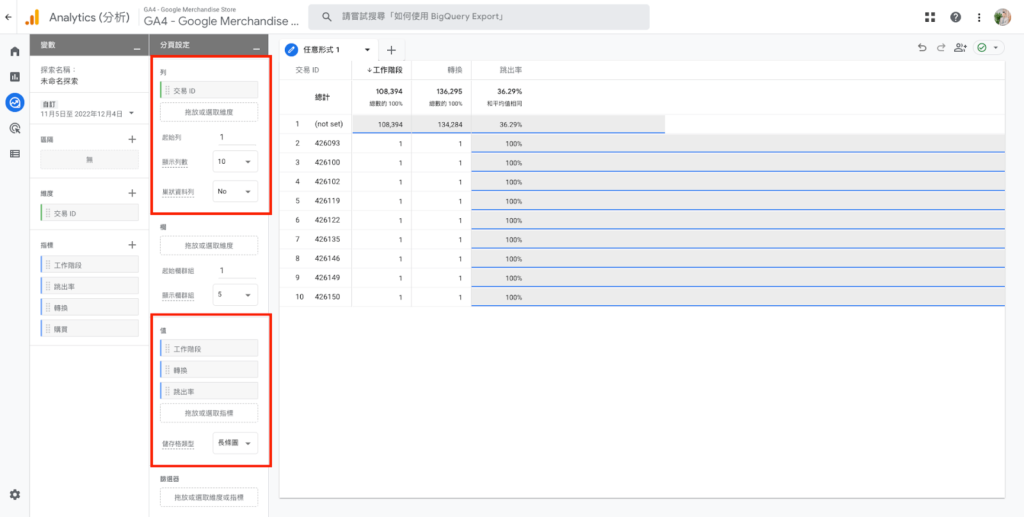
「廣告」區塊
此區塊主要可以幫助我們用來追蹤查看目前執行中的 Google Ads 廣告數據,那首先跟大家說明一下如何進行系統的串接。首先在 GA4 上,你需要從「管理」→「資源」→「產品連結」→「Google Ads 連結」→「連結」去選到你希望連結的 Google Ads 帳戶。
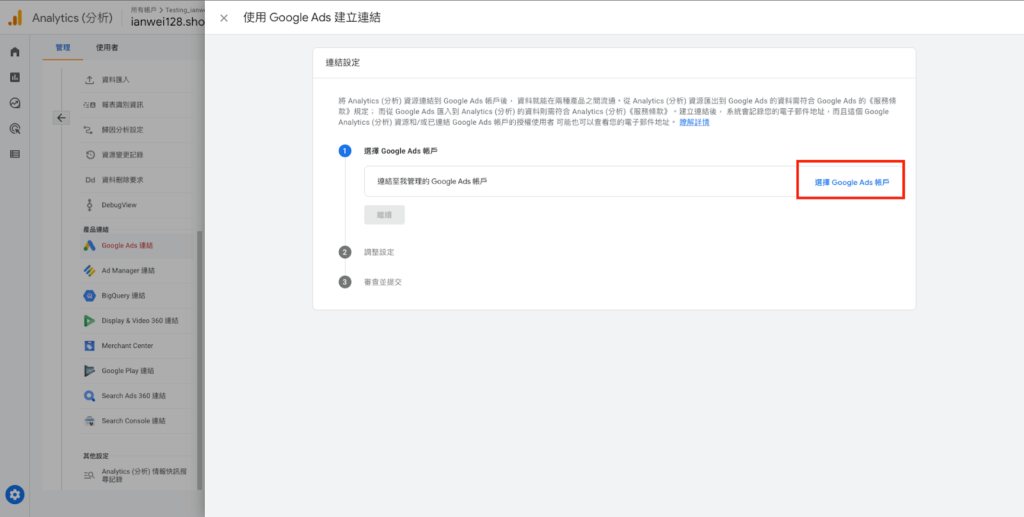
連結完成後,記得需要回到 Google Ads 上,「工具與設定」→「設定」→「已連結帳戶」去做確認連結的動作,串接完成後基本上過個幾天,就可以在「廣告」報表的區塊中看到 Google Ads 上執行的相關數據了。
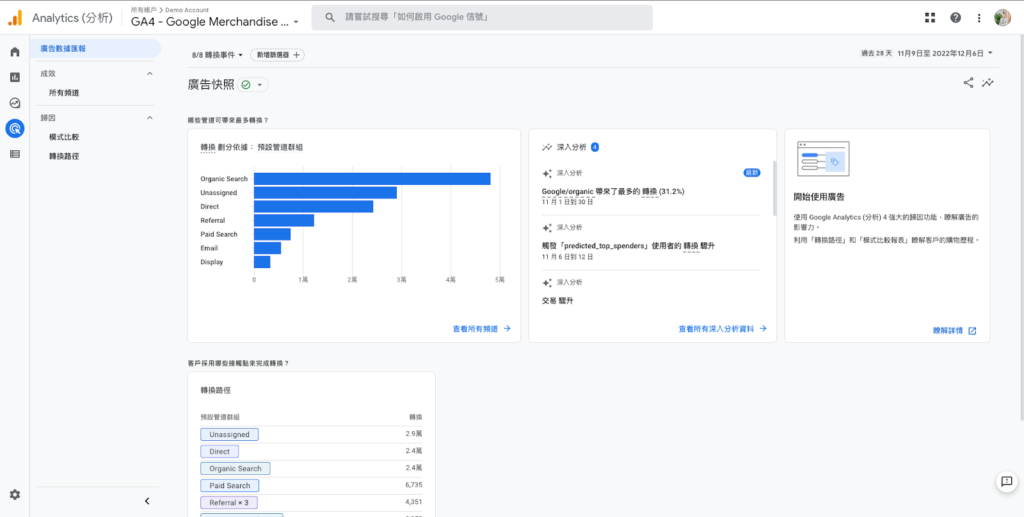
而在「廣告」中主要可分為兩大塊報表,分別為「成效」及「歸因」。「成效」部分主要可以看到所有頻道的數據,也就是類似 UA 查看 Google Ads 廣告報表的區塊,可以點擊「預設管道群組」去切換成「來源」、「媒介」或「廣告活動」做不同維度與指標的查看。
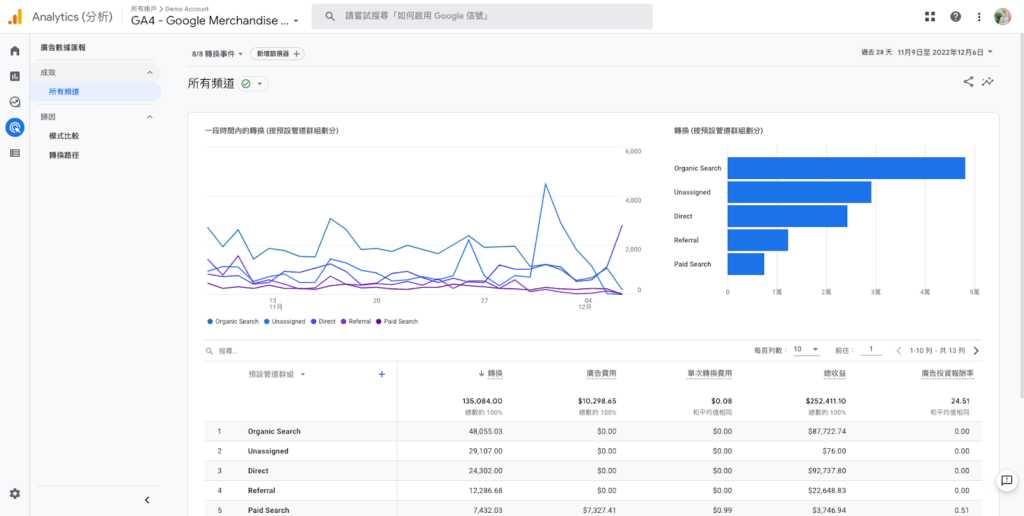
而「歸因」主要就有分成「模式比較」跟「轉換路徑」兩大塊,在模式比較的區塊下,主要是幫助大家去比較在不同歸因模型下數據的變化,畢竟 GA4 本身追蹤收集數據的模型跟 Google Ads 還是有所不同,可以依照自己的需求去查看比較不同歸因狀況下數據的表現變化。
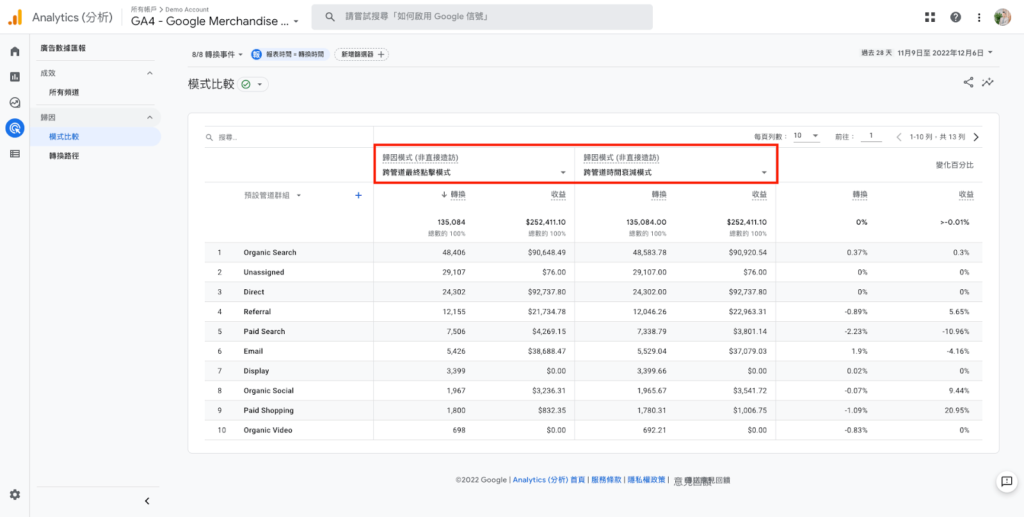
另外「轉換路徑」主要就可以幫助我們去了解消費者與我們廣告互動的詳細路徑,畢竟我們知道通常消費者很難因為一種格式或一次的廣告接觸就完成購買,過程中一定是經歷了非常錯綜複雜的路徑後才達到我們最終的目的「完成訂單」。
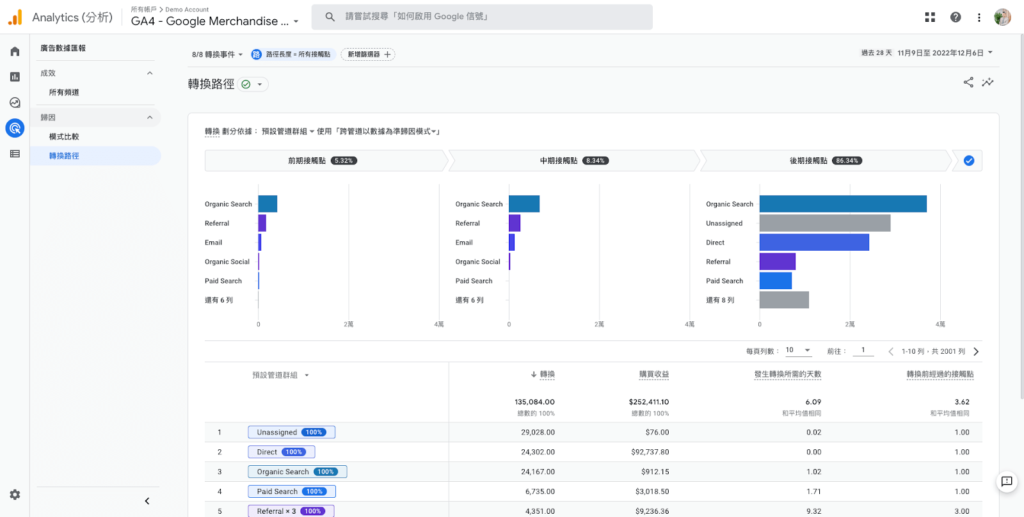
而最後也要特別提醒是,在 GA4 的「廣告」區塊報表中,主要是依據「轉換事件」來進行資料的區隔,跟我們上面提到的「報表」的區塊不同,因此在資料檢視上可能需要特別注意這點以避免混淆,數據前後有落差實屬正常,因為資料篩選的條件就不同了。
「廣告」報表主要以「轉換事件」為資料區隔,可以依據自己需求去勾選希望查看的轉換事件;「報表」則是以「使用者」做為資料區隔,或可依據自己的需求去新增比較項目。
其他 GA4 的特色功能
相信看完上述的內容後,對於「報表」、「維度」跟「指標」的概念應該都有更多的了解!再來最後一部分想跟大家介紹在 GA4 還有哪些特色功能,幫助大家有效省下更多工作時間。
首先第一個功能其實我們上一篇文章也有簡單帶到,那就是系統介面最上方的搜尋功能。
特色功能一、智慧 AI 搜尋
Google 作為搜尋引擎已行之有年,應該沒有人沒使用過 Google 來搜尋大小事,而 GA4 也結合了這個強大功能, 讓用戶可以更容易上手,更好找到希望查看的數據及資料。
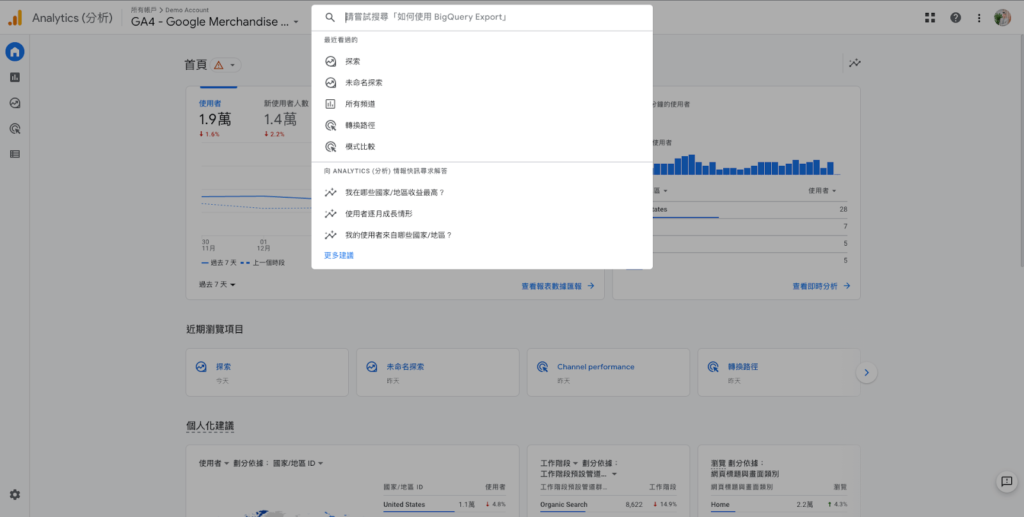
特色功能二、深入分析
跟「智慧 AI 搜尋」功能相似,「深入分析」同樣結合了 Google 強大的智慧 AI 功能,透過更直覺的方式去查看相關的分析資料,例如:使用者最常使用哪些語言、使用者逐月成長情形、收益最高的產品…等。建議大家可以多玩玩看,或許會有新發現喔!
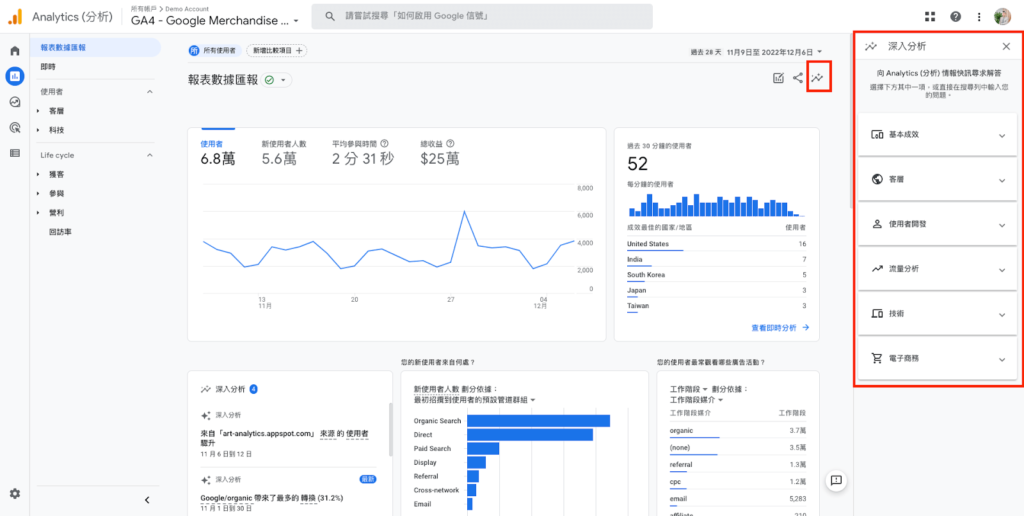
總結
以上就是這次為各位介紹的內容,是否有讓你更了解 GA4 了呢?而如果你對於 GA4 的操作有想了解更多細節的話,最快的辦法就是各種報表都實際玩過一遍,或是各位也可以持續關注 SHOPLINE 的部落格,未來會不間斷地推出更多相關內容唷。
如果你目前也有想要打造一個品牌官網,歡迎你免費試用看看 SHOPLINE,或是預約專業開店顧問諮詢了解更多資訊,一起開啟你的品牌電商之路吧!